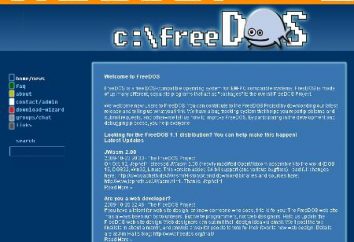O que faz a barra de tarefas no Ubuntu?
Não é segredo que o trabalho confortável em um computador é praticamente impossível sem um elemento, como a barra de tarefas. sistemas operativos diferentes do seu aparecimento, a funcionalidade e personalização (personalização) pode variar. Neste artigo, vamos nos concentrar na barra de tarefas do sistema operacional Ubuntu.
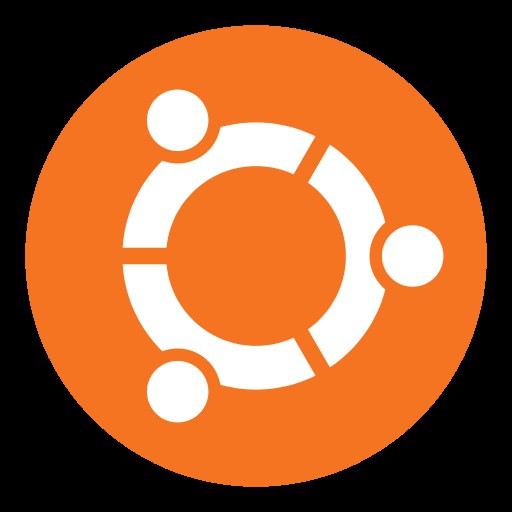
Ubuntu: Taskbar
Sua finalidade, neste ea maioria dos outros sistemas operacionais – este é um acesso rápido aos seus programas favoritos, arquivos ou pastas, bem como informações sobre exibindo aplicativos em execução. Ao contrário de outros sistemas operacionais, o Ubuntu tem duas inteira barra de tarefas. Cada um deles tem uma função separada.
 O primeiro painel
O primeiro painel
Por padrão, ele está na tela na vertical do lado esquerdo. Nela são os rótulos que você mesmo adicionados a ele.
Inicialmente, vamos ver alguns ícones: a entrada para o menu principal, o navegador web padrão, sua pasta pessoal, o Ubuntu Software Center, vários aplicativos do pacote Office, parâmetros do sistema de controle, bem como uma cesta.
Além disso, este painel é um botão que permite que você mude o desktop virtual em um dos quatro possíveis. aplicações do Windows estão divididas em quatro áreas de negócio, cada um dos quais é um desktop completo. Alternando entre eles e carrega no botão. Esta função é uma distinção marca de todos os sistemas baseados no kernel do Linux.
O segundo painel
Esta é uma área horizontal, localizada por padrão na borda superior da tela. Ao contrário do primeiro, tem mais informação do que funcional. Compreendem esta barra de tarefas de várias partes. Nos monitores canto esquerdo do nome do aplicativo aberto no momento, com a matéria, implantado em tela cheia ou não. Pairando sobre esta área à direita do nome do menu apresentado aplicativo (no Windows, ele está localizado na parte superior do Open-janela).
 O mesmo direito é parte de bandeja do sistema chamado. Há ícones ligação à Internet, Bluetooth (se disponível), o nível de volume, tempo atual, e botão de acesso rápido aos principais parâmetros do sistema. Quando você clica em cada um desses ícones exibe mais informações e configurações relacionadas a ele.
O mesmo direito é parte de bandeja do sistema chamado. Há ícones ligação à Internet, Bluetooth (se disponível), o nível de volume, tempo atual, e botão de acesso rápido aos principais parâmetros do sistema. Quando você clica em cada um desses ícones exibe mais informações e configurações relacionadas a ele.
Ele não funciona barra de tarefas
Ubuntu Uma desvantagem é que ele é projetado para usuários avançados que já têm experiência com um computador. Portanto, aqueles que começaram a familiaridade com o mundo virtual com o sistema operacional pode alterar a inexperiência dos parâmetros responsáveis pela aparência da barra de tarefas e garantir que ele irá desaparecer da tela. Se você tiver um problema específico, não se desespere! Com alguns passos simples, você será capaz de retornar a barra de tarefas ao seu estado original:
1) Abra um terminal (você pode fazer uma combinação de teclas Ctrl-Alt-T).
2) Instale o pacote dconf-ferramentas com o comando sudo apt-get install dconf-tools.
3) Redefinição de comandar todas as configurações dconf redefinir -f / org / compiz /.
4) Agora reinicie o terminal shell escrita área de trabalho incluem: unidade setsid.
Feito! Agora você pode voltar a apreciar a vista padrão do painel de tarefas Ubuntu Desktop e.